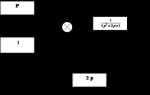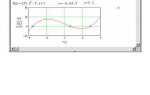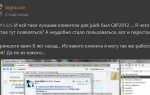В Archicad 2021 текстуры напрямую влияют на визуализацию и точность проектной документации. Работа с материалами требует не только выбора базового цвета, но и настройки фотореалистичных текстур, которые отображаются в 3D-виде, фоторендеринге и на чертежах. Для полноценного представления конструкции необходимо правильно интегрировать изображение текстуры в параметры материала.
Чтобы добавить текстуру, откройте Менеджер поверхностей через меню Параметры → Атрибуты элемента → Поверхности. В появившемся окне выберите нужную поверхность или создайте новую. В разделе Текстура активируйте параметр Изображение текстуры и загрузите файл формата JPG или PNG. Рекомендуется использовать текстуры с разрешением не ниже 1024×1024 пикселей для оптимального качества визуализации.
Важно задать корректные размеры текстурного образца. В параметре Размеры образца укажите реальные физические габариты изображения, например 200×200 мм. Это влияет на масштаб отображения в модели и позволяет избежать искажений. В случае неправильной пропорции возможно появление швов или растягивание текстуры в 3D.
Для проверки результата используйте режим OpenGL или CineRender. Если текстура отображается с искажениями, проверьте координаты UV-развертки объекта или пересоздайте поверхность с другими параметрами проекции. Также стоит учитывать освещение сцены – текстура может выглядеть иначе при разной интенсивности и направлении света.
Поиск и подготовка изображения текстуры для использования
Для создания реалистичных материалов в Archicad важно использовать качественные текстуры с правильно настроенными параметрами. Ниже представлены рекомендации по поиску и подготовке изображений для этой цели.
- Ищите изображения с разрешением не менее 1024×1024 пикселей. Для крупномасштабных поверхностей – от 2048×2048 пикселей.
- Форматы: предпочтительны PNG и JPEG. PNG сохраняет прозрачность и лучше подходит для текстур с альфа-каналом.
- Выбирайте изображения с равномерным освещением и без направленных теней. Иначе при наложении на 3D-модель будет нарушена иллюзия объема.
- Избегайте текстур с сильной перспективой или искажением – они плохо состыковываются при тайлинге.
Перед импортом в Archicad изображение необходимо подготовить:
- Откройте файл в графическом редакторе (например, Photoshop, GIMP).
- Обрежьте края, чтобы избежать артефактов при повторении.
- Используйте инструмент «Offset» и устраните швы между краями для бесшовности.
- Приведите изображение к квадратному формату, если оно будет использоваться как тайловая текстура.
- Оптимизируйте размер файла. Сохраняйте без избыточного качества, чтобы не перегружать проект.
Если необходима карта рельефа (bump или normal map), создайте её на основе основной текстуры с помощью онлайн-сервисов (например, NormalMap-Online) или специализированных плагинов.
Создание нового материала в окне «Поверхности»
Для добавления текстурированного материала в Archicad 2021 необходимо создать новый материал в разделе «Поверхности». Это делается через параметры материалов, доступные в меню:
- Откройте меню Параметры → Атрибуты элемента → Поверхности.
- Нажмите кнопку Новая, выберите пункт Дублировать выбранную.
- Задайте уникальное имя новому материалу. Это важно для навигации и поиска в будущем.
В правой части окна отобразятся настройки нового материала:
- В блоке Цвет поверхности (OpenGL) выберите основной цвет, который будет отображаться в 3D до применения текстуры.
- Во вкладке Текстура нажмите кнопку Поиск… и укажите путь к файлу изображения (форматы: JPG, PNG, BMP). Используйте текстуру с разрешением не менее 1024×1024 для адекватной детализации.
- Настройте масштаб. Введите точные значения ширины и высоты отображения текстуры в метрах. Например, для кирпича: 0.3 м × 0.1 м.
- Проверьте повторяемость (tile) и направление текстуры. Используйте опцию «Повернуть» для корректной ориентации рисунка.
- Во вкладке Физические свойства при необходимости задайте параметры отражения, прозрачности, самосвечения и шероховатости для использования в визуализации (CineRender).
После завершения нажмите ОК, чтобы сохранить материал. Новый материал станет доступен в списке поверхностей при настройке покрытий элементов модели.
Настройка параметров отображения текстуры в 3D-виде

Откройте диалог Поверхности через меню Документ → Поверхности или из параметров выбранного материала. В разделе Текстура задайте путь к файлу изображения. Поддерживаются форматы JPG, PNG, TGA и BMP.
Установите флажок Использовать текстуру в OpenGL, чтобы текстура отображалась в 3D-окне. Проверьте, чтобы разрешение файла было не менее 1024×1024 для корректного рендеринга без размытия.
В разделе Размеры текстуры вручную задайте масштаб по осям X и Y в миллиметрах. Значения должны соответствовать реальному размеру материала (например, для кирпича: 250 мм × 65 мм). Несовпадение масштаба приведёт к искажению рисунка в 3D.
Для точного выравнивания используйте параметры Смещение по X и Y. Это необходимо при повторном наложении текстур, чтобы избежать видимых швов.
Включите Повторение текстуры, если необходимо циклическое отображение по поверхности. Если текстура должна отображаться однократно (например, логотип), отключите повторение.
Перейдите в 3D-вид и выберите режим OpenGL или Текстурированный, чтобы проверить результат. Используйте функцию Обновить 3D (Ctrl+Alt+Shift+R), если текстура не отображается сразу после изменений.
При работе с CineRender настройте параметры отдельно: Поверхность → CineRender → Цвет → Текстура. Убедитесь, что путь к файлу идентичен основному отображению, иначе текстура будет различаться в предварительном и финальном рендере.
Привязка текстуры к поверхности строительного элемента

Чтобы точно привязать текстуру к поверхности элемента в Archicad 2021, выберите объект с применённым материалом и активируйте инструмент «Повернуть текстуру» (Design > Align 3D Texture > Set Origin/Rotate/Move). Это позволяет вручную задать точку начала текстуры, направление и масштаб на каждой поверхности.
Для точной настройки текстуры используйте режим 3D-проекции. Наведите курсор на нужную грань, щёлкните правой кнопкой и выберите «Align 3D Texture > Set Origin». Затем задайте начальную точку размещения текстуры. Аналогично, через «Rotate» и «Move» скорректируйте ориентацию и положение рисунка.
Важно учитывать направление координатной сетки поверхности. При наложении текстуры на наклонные или изогнутые элементы, используйте «Surface Painter» для корректной привязки. В свойствах материала убедитесь, что активирована опция «Use Surfaces’ Own Settings» – она позволяет текстуре следовать параметрам конкретной грани.
При работе с комплексными формами, создавайте пользовательские профили в редакторе «Profile Manager», где можно контролировать ориентацию текстуры на каждой поверхности профиля. После этого примените профиль к нужному элементу – это гарантирует точную привязку без искажений.
Для финишной коррекции включите «Texture Alignment» в 3D-виде и вручную подгоните текстуру к краям и швам. Используйте шаговое перемещение для пиксельной точности – клавиши стрелок при удерживании Shift позволяют смещать текстуру без масштабирования.
Регулировка масштаба и ориентации текстуры на модели

Чтобы изменить масштаб текстуры в Archicad 2021, выберите поверхность, затем откройте диалог «Редактор поверхности» через параметры материала (CTRL+T → Параметры поверхности). В разделе «Текстура» найдите поле «Масштаб текстуры». Укажите точное значение в миллиметрах или процентах, соответствующее реальному размеру узора. Например, для кирпича стандартного размера введите 250×65 мм.
Ориентация текстуры регулируется в режиме 3D с помощью инструмента «Выравнивание текстуры» (Design → Align 3D Texture → Set Origin/Rotate/Stretch). Используйте команду «Rotate» для поворота текстуры в пределах одной поверхности. Вращение осуществляется по активной плоскости: удерживайте SHIFT для кратного поворота на 15° или введите точный угол вручную.
Если требуется синхронизировать текстуру на смежных поверхностях, выберите несколько элементов, затем примените команду «Set Origin» для общей точки начала текстуры. Это исключает визуальные разрывы между объектами. Для сложных геометрий используйте команду «Stretch» – она позволяет корректировать растяжение текстуры по определённой оси без изменения других параметров.
Проверяйте результат в режиме 3D-окна при включенной визуализации OpenGL или CineRender – только так можно точно оценить корректность ориентации и масштаба. Изменения в параметрах текстуры моментально отображаются в окне предварительного просмотра материала.
Проверка результата в визуализаторе и устранение искажений

После добавления текстуры материала в Archicad 2021 откройте окно визуализатора и выберите режим высококачественного рендера. Оцените равномерность отображения текстуры на поверхности объекта, обращая внимание на повторяющиеся узоры и растяжения. Для точной проверки используйте инструмент масштабирования и вращения модели, чтобы выявить возможные искажения с разных ракурсов.
Если текстура выглядит размыто или искажена, проверьте разрешение исходного изображения. Рекомендуется использовать текстуры с минимальным разрешением 2048×2048 пикселей для крупных поверхностей. Мелкие детали требуют текстур высокого разрешения – от 4096×4096 пикселей.
В настройках материала обратите внимание на параметры масштабирования текстуры (UV-координаты). Часто искажения возникают из-за неправильного масштабирования или смещения. Используйте функцию «Редактировать текстуру» в Archicad для точной подгонки повторения и ориентации.
Если возникают видимые швы или стыки, примените опцию сглаживания границ текстуры и настройте параметры «Тильт» и «Округление», чтобы снизить жесткие переходы между плитками. Также проверьте правильность развертки UV-модели в настройках материала – несоответствие формы поверхности и текстуры ведет к деформациям.
В случае бликов или неправильного отражения проверьте настройки карт нормалей и бликов. Некорректно настроенные карты могут создавать артефакты на текстуре. Визуализатор Archicad позволяет включать и отключать отдельные каналы текстуры для диагностики таких проблем.
После корректировки параметров выполните повторный рендер, фиксируя улучшения. Для крупных проектов используйте предварительный рендер низкого качества с ускоренной отрисовкой, чтобы оперативно выявлять и исправлять ошибки перед финальной визуализацией.
Вопрос-ответ:
Как в Archicad 2021 добавить текстуру к материалу?
Для добавления текстуры в Archicad 2021 нужно открыть настройки материалов в разделе «Параметры проекта». Там выбирается нужный материал, после чего во вкладке текстур задается файл изображения с текстурой. Можно настроить масштаб и ориентацию текстуры для правильного отображения на поверхности модели.
Какие форматы файлов текстур поддерживает Archicad 2021?
Archicad 2021 поддерживает популярные форматы изображений для текстур, такие как JPEG, PNG, BMP и TIFF. При этом рекомендуется использовать изображения с высоким разрешением и без сжатия для сохранения качества текстуры на 3D-модели.
Можно ли редактировать параметры текстуры после ее добавления к материалу в Archicad 2021?
Да, после того как текстура добавлена к материалу, можно изменять параметры её отображения. Например, можно изменить масштаб, угол поворота, прозрачность, а также задать повторение или зеркальное отражение текстуры. Эти настройки помогают добиться более естественного и точного вида материала на поверхности модели.
Как текстуры влияют на визуализацию и рендеринг в Archicad 2021?
Текстуры значительно улучшают внешний вид объектов при визуализации, добавляя детализацию поверхности и реалистичность материалов. Они задают видимые особенности, такие как шероховатость, узоры или зернистость, которые не передаются только цветом. В процессе рендеринга текстуры используются вместе с настройками отражения, прозрачности и освещения, что позволяет создавать более правдоподобные изображения.